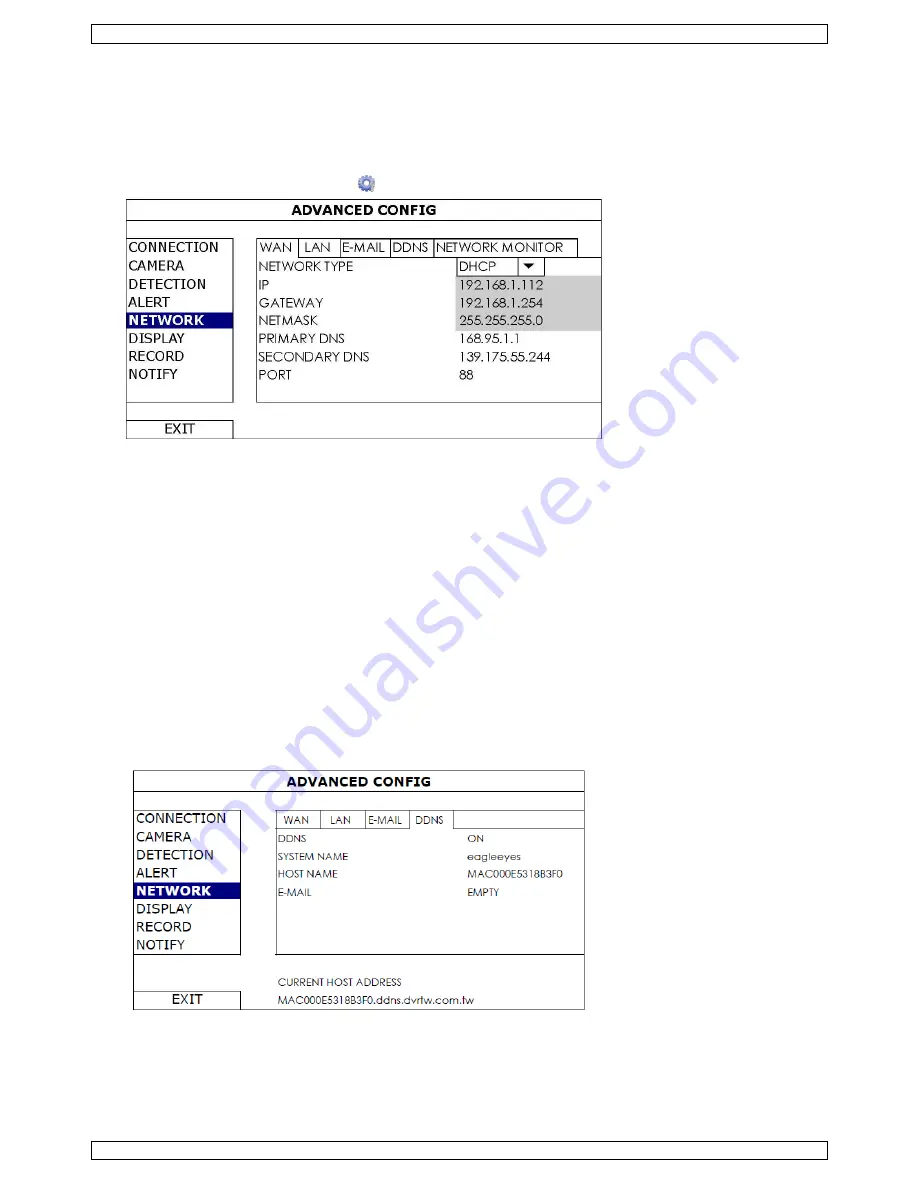
NVR3
V. 01 – 07/08/2013
18
©Velleman nv
10.
Netwerkconfiguratie
10.1
De WAN-poort instellen
De WAN-poort verbindt de NVR met internet via uw router.
1.
Zorg ervoor dat de WAN-poort van de NVR correct aangesloten is op de router met behulp van een 8P8C
netwerkkabel.
2.
In het hoofdmenu van de NVR, kies
(ADVANCED CONFIG) > NETWORK > WAN.
3.
Als de WAN-poort is aangesloten op een router (niet op een hub), kunt u ofwel "DHCP" of "Static" kiezen
voor "NETWORK TYPE".
o
Kies "Static" als u het netwerksegment van uw router kent.
Bijvoorbeeld, het IP-adres van uw router is 192.168.0.1. In dat geval is het netwerksegment
192.168.0.xx (met xx van 2 tot 254).
In dit geval kunt u zelf het IP-adres van uw NVR toekennen.
o
Kies "DHCP" als uw router de DHCP-functie ondersteunt en u het netwerksegment van uw router niet
kent.
In dit geval zal de router automatisch een IP-adres toekennen aan uw NVR.
4.
Stel DNS en poortnummer in.
Het standaard poortnummer is 80. HTTP gebruikt gewoonlijk TCP-poort 80. Toch is het in sommige gevallen
beter om dit poortnummer te wijzigen voor extra flexibiliteit of veiligheid.
5.
Vervolgens, noteer het IP-adres dat weergegeven wordt in "IP". Dit is het IP-adres dat is toegewezen aan
uw videorecorder door de router.
U hebt het nodig voor poortdoorschakeling (port forwarding).
6.
Klik op de tab "DDNS" en selecteer "eagleeyes" in "SYSTEM NAME".
7.
Noteer het volledige adres onder "CURRENT HOST ADDRESS”, zoals bijv.
[email protected]. Dit is het IP-adres om toegang te krijgen tot uw videorecorder
vanop afstand.
8.
Selecteer "EXIT" om naar live-weergave terug te keren, en ga verder met poortdoorschakeling (port
forwarding).
9.
Vanaf de webbrowser van uw pc, geef het IP-adres in van uw router om toegang te krijgen tot uw router.
10.
Indien nodig, geef de gebruikersnaam en het wachtwoord in.






























